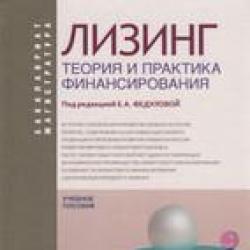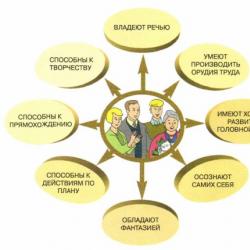Забыл пароль от Яндекс почты — как восстановить? Как быстро восстановить в Яндекс Почте удалённые письма
Как удалить адрес электронной почты в яндексе, рассмотрим временное удаление, навсегда и восстановление аккаунта, а так же способы с компьютера и через телефон.
И так, вот пошаговая инструкция по удалению почты на яндексе.
Удаляем яндекс почту через компьютер
- Перейдите на главную страницу Яндекса yandex.ru
- Нажмите на кнопку в правом верхнем углу «Войти в почту», если вы ещё не авторизованы. Если вы уже авторизованы, то перейдите по этому адресу Passport.yandex.ru и следуйте инструкции .
- Укажите ваш логин и пароль от яндекс почты и нажмите «Войти», что бы пройти авторизацию.

- После авторизации, вы попадёте на страницу с вашими письмами. В правом верхнем углу нажмите на имя аккаунта
или изображение профиля. Раскроется меню аккаунта, выберите пункт Управление аккаунтом
.

- Вы попадёте на страницу «Яндекс Паспорт». Должна выглядеть как на скриншоте ниже.

- Опуститесь в самый низ страницы.
- В самом низу вы увидите кнопку Удалить аккаунт
, нажмите на неё.

- После нажатии вы увидите сообщение:
Удаление аккаунта на ЯндексеПри удалении аккаунта связанные с ним данные будут удалены, а логин будет заблокирован для повторной регистрации.
Аккаунт будет заморожен на 30 дней, в течение которых вы сможете отменить удаление. При отмене удаления будут восстановлены данные всех сервисов, за исключением Яндекс.Почты.
По истечении 30 дней аккаунт удалится для всех сервисов, с которыми вы не заключали дополнительных договоров. Для полного удаления аккаунта в этих сервисах, пожалуйста, свяжитесь с их службами поддержки.
- Опуститесь в самый низ. Введите указанные символы, а так же укажите ответ на ваш секретный вопрос, если у вас не был привязан телефон. Если яндекс аккаунт был привязан к телефону, то нужно будет нажать на кнопку «Получить код подтверждения». Вам на телефон придет смс с кодом, который необходимо ввести в поле «Код подтверждения».

- Вас попросят подтвердить удаление яндекс аккаунта, вы получите следующее сообщение.
Подтверждение удаления
При удалении аккаунта связанные с ним данные будут удалены, а логин будет недоступен для повторной регистрации.
Ваш почтовый ящик будет удален без возможности восстановления.Будьте внимательны, если вы использовали свой адрес почты для регистрации или восстановления доступа на других сервисах и сайтах, после удаления аккаунта вы можете потерять доступ к этим сервисам.
- Если вы согласны с предупреждением, то нажмите на кнопку Удалить аккаунт.

- Вас перекинет на страницу авторизации. Готово, вы удалили свой аккаунта на яндекс почте.
Почта будет заморожена на 30 дней, то есть не кто не сможет зарегестрироваться с таким же логином в течении 30 дней . По истечению месяца аккаунт на яндекс почте удалиться навсегда .
Как восстановить удаленный аккаунт на яндекс почте
Восстановить аккаунт можно в течении 30 дней с момента удаления.

Как удалить яндекс почту с телефона

В некоторых ситуациях владельцы аккаунтов Яндекс могут терять доступ к ним. Разберемся, как возобновить работу почтового профиля, а также восстановить входные данные через ответ на секретный вопрос, который был указан при регистрации, подтверждение пароля при помощи СМС-сообщения, восстановление через другой почтовый адрес или техподдержку.
Быстрый способ восстановления доступа
Прежде чем рассмотреть варианты, предложенные пользователям разработчиками сервисов Яндекс, стоит отдельно отметить самый простой и быстрый способ восстановить пароль. Во многих браузерах предусмотрена функция автозаполнения, которая позволяет заполнить все поля без ручного ввода. Для этого необходимо несколько раз щелкнуть на самой графе, где вводится логин, и компьютер предложит доступные варианты.Если же функция была отключена, то придется обращаться к тем ресурсам, которые предлагаются разработчиками почтового сервиса Яндекс.
Восстановление пароля через секретный вопрос
Самый простой способ восстановления пароля, который не требует использования каких-либо дополнительных средств и привязок – секретный вопрос. Он вводиться пользователем при регистрации. Для восстановления необходимо зайти на сайт Яндекс-почты и ввести личные данные для входя в аккаунт. После неправильного ввода на экране появится следующее:
Необходимо нажать на кнопку «Вспомнить пароль» и система перекинет вас на страницу, где вы должны указать свой логин:

После ввода капчи и логина необходимо нажать клавишу «Далее». Откроется экран, где вас попросят ввести ответ на секретный вопрос. Если он будет указан правильно, то система перекинет вас на страницу, где можно будет указать новый пароль:

При вводе ответа на секретный вопрос необходимо следить за раскладкой клавиатуры. Иногда именно невнимательность приводит к тому, что система не распознает вас, как зарегистрированного пользователя.
Использование номера телефона
Этот способ подходит только тем, кто помнит номер телефона, который указывался в личных данных при регистрации. Суть метода проста – в окне почтового сервиса следует ввести свой номер, на который в течение нескольких минут придет сообщение с временным паролем, который нужно ввести в соответствующую строку:
Если все сделано правильно, то система перекинет вас на страницу, где вы сможете указать новый пароль. Этот способ прост в реализации, но подходит только в том случае, если у вас сохранился старый номер телефона и вы имеете к нему доступ.
Если телефон был утерян, можно попробовать восстановить номер через оператора мобильной связи. Для этого следует позвонить в его офис и уточнить, имеется ли у них услуга восстановления утерянных номеров. Обычно она осуществляется платно, но далеко не все операторы могут ее осуществить.
Восстановление пароля через другую почту
При регистрации пользователю предлагают возможность указать в аккаунте альтернативный почтовый ящик. Это делается для того, чтобы в случае утраты доступа к сервису вы могли быстро восстановить его. Поэтому, если вы не помните ответа на секретный вопрос, а номер телефона, на который зарегистрирована почта, был утерян безвозвратно, можно восстановить почту через другой аккаунт, что осуществляется аналогично способу с СМС-оповещением:- В специальной строке необходимо ввести свой второй мэйл, который был указан при регистрации.
- Дождаться, пока на него придет письмо с временным паролем.
- После этого скопировать его в нужную графу и ввести новый пароль в окне настроек, на которое вас перекинет сама система.
Восстановление пароля через техподдержку
Восстановление пароля к аккаунту через техподдержку Яндекс – самый сложный и трудоемкий способ. При этом он возможет только в том случае, если пользователь при регистрации прошел полную верификацию, то есть указал верные паспортные данные. Как же это сделать? На сайте необходимо найти кнопку «Обратная связь». Она располагается в нижней части экрана:
После этого выбрать необходимые пункты и следовать указаниям оператора, который будет курировать всю процедуру.
Необходимо помнить, что для восстановления вам потребуется предоставить сканы ваших документов, данные с которых вы указывали при регистрации.
Как восстановить доступ к почте Яндекс, если забыли логин?
Для восстановления логина к почтовой системе Яндекс пользователь может воспользоваться двумя способами:- Первый и самый простой – обратиться к своим знакомым, с которыми велась переписка. На своем компьютере они смогут посмотреть, с какого почтового адреса вы отправляли им письма.
- Второй и более сложный - обращение в техподдержку, если те люди, с которыми вы общались, не являются вашими знакомыми, и вы не можете уточнить свой логин. Там вам придется пройти соответствующую процедуру проверки, по результатам которой определяется принадлежность аккаунта.
Для того чтобы избежать длительных процедур восстановления, можно пользоваться специальными сервисами, которые позволяют хранить все пароли и логины в одном месте. При этом разработчики большинства таких ресурсов гарантируют полную сохранность всех ваших данных.
Как восстановить удаленную почту Яндекс?
Прежде чем приступать к восстановлению самого почтового ящика, необходимо определить, почему он был удален или заблокирован. Для этого необходимо обратиться в техподдержку. Зачем это нужно? Сама система предусматривает возможность восстановления, но в некоторых случаях это попросту невозможно – аккаунт удаляется безвозвратно.Что же делать? Для начала необходимо попробовать просто войти в аккаунт. При его заморозке ввод логина и пароля будет идентифицироваться, как активность пользователя и доступ может быть возвращен. По условиям, которые прописаны в соглашении, все почтовые ящики сохраняются на серверах Яндекс в течение 2 лет. Если в этот период пользователь не заходит в систему, то его аккаунт замораживается. Об этом юзер обязательно оповещается при помощи СМС или письма на альтернативную почту.
Если в течении месяца после оповещения пользователь не заходит в свой аккаунт, все данные стираются безвозвратно. Однако всегда есть исключения из правил – если аккаунт сильно вам дорог, и вы хотите восстановить его, то всегда можно попробовать обратиться в техподдержку. В случае чего вам всегда окажут помощь в восстановлении.
Кроме того, существует способ возобновить работу вашего почтового аккаунта более просто. В системе при регистрации почты пользователю предоставляется общий аккаунт для сервисов Яндекс. Авторизовавшись в нем, можно восстановить почтовый аккаунт с тем же адресом. Но данные, которые хранились на нем, возвращены не будут.
Самая распространенная причина блокировки или удаления аккаунтов в почтовом сервисе Яндекс – рассылка спам-писем. Система сама определяет аккаунты, с которых она осуществляется, и замораживает их. Если вирусные рассылки осуществляются с вашего профиля мошенническим путем, можно обратиться в тех поддержку, где вам помогут вернуть свой аккаунт и восстановить его нормальную работу.
Видео: Как восстановить пароль от почты Яндекс?
В кратком видео можно наглядно увидеть, как восстанавливается пароль от почты Yandex с помощью прикрепленного номера телефона или без него через техподдержку:Почта Яндекс является одним из самых распространенных почтовых клиентов в России и странах СНГ. Миллионы пользователей имеют аккаунты именно в данной системе. Несмотря на стабильность ее работы, в некоторых ситуациях владельцы аккаунтов могут терять доступ к ним. Разобравшись, как возобновить работу почтового профиля, а также восстановить входные данные, вы успешно откроете доступ к своему аккаунту.
Почта Яндекса относится к наиболее популярным современным почтовым сервисам, причем не только в России, но и в ближнем зарубежье, а значит, позволяет миллионам людей оставаться на связи. Но если по истечении времени вы забыли логин или пароль, вся ценная информация (письма, контакты) окажется недоступной.
Поскольку самостоятельно вспомнить данные входа очень сложно, существует особая процедура восстановления доступа к ящику. Рассмотрим подробнее как это сделать.
Возобновление работы Яндекс Почты: проблемы и решения
Проблема №1. Не помню пароль.
На первый взгляд кажется, что восстановить доступ к почте практически нереально – разве только вспомнить свои данные. Однако тут разработчики, которые теоретически не должны предоставлять кому угодно информацию о логине, пошли навстречу пользователям.
По крайней мере, на своем домашнем компьютере сервис в разделе «Паспорт» под графой «Логин или e-mail» может выдать ваш, если вы совсем недавно проходили авторизацию с этого же компьютера. В таком случае остается просто воспользоваться подсказкой, ввести капчу и кликнуть кнопку «Далее».
На картинке ниже видно, что Яндекс помнит юзернейм пользователя.
Проблема №2. Забыл логин.
Если никнейм забыл даже сам ресурс, здесь выход только один – обратиться к своим знакомым, с которыми вы поддерживали контакт через почту и спросить электронный адрес, с которого они получали письма от вас. Доступ к удаленному ящику с чужого компьютера можно получить только таким способом.
Важно! У вас всегда есть возможность обратиться в службу техподдержки почтового сервиса, и специалисты отыщут ваш юзернейм в системе.
Проблема №3. Привязка к мобильному.
Иногда складываются ситуации, при которых пользователь может неправильно указать номер, предварительно не проверив его корректность или попросту его забыть.
К счастью, для этой проблемы есть решение. Во-первых, телефон вводить в международном формате и никак иначе: код страны – код оператора – номер мобильного. Во-вторых, почту следует привязать сразу к нескольким контактам, включая и мобильные, и другие ящики.
Это необходимо для того чтобы в любой момент писать и отвечать на письма, пользоваться адресной книгой, не боясь быть взломанным мошенниками. Однако возобновить доступ к аккаунту все равно можно лишь при помощи главного из них.
Примечание! Если сотовый был утерян вместе с сим-картой, рекомендуется сразу обращаться в техподдержку абонентов телефонной связи.
Собственно аккаунт Яндекса предлагается привязать к телефону, чтобы всегда иметь возможность легко и быстро восстановить входные данные. Вам понадобится произвести следующие манипуляции:
- на странице «Номера телефонов» указать свой номер и нажать кнопку «Добавить»;
- вам должен прийти код подтверждения на мобильный, который нужно написать в соответствующей графе;
- ввести пароль от учетной записи;
- нажать «Подтвердить».
Способы восстановления пароля на Яндексе
Вы забыли пароль от почты Yandex? Существуют три способа, благодаря которым можно войти в свою учетную запись, при условии, что привязка была и ранее не была удалена:
- ответ на секретный вопрос;
- смс-сообщение на мобильный;
- через отправку письма с кодом на заданный вами другой ящик.
Проще всего – использовать проверочный вопрос. Парадоксально, но даже самый простой вопрос, ответ на который в процессе регистрации кажется очевидным, может вылететь из головы, и у пользователя не получится дать верный ответ.
Нередко причиной ошибки оказывается неправильная раскладка клавиатуры или различия в написании. Следите, чтобы буквы «е» и «ё» не путались – точечки имеют огромное значение в этой ситуации. Поэтому пробуйте разные варианты ввода, при необходимости смените раскладку.
Если же это не помогает, вернуть удаленный пароль поможет привязка к сотовому. Вам нужно будет ввести номер телефона, а полученный код из смс набрать в форму. Таким образом, вы снова получите доступ к персональному аккаунту.
Аналогично выглядит и возвращение удаленных контактных данных через запасной ящик. Принцип действия стандартен – вам придет уведомление на указанный при регистрации альтернативный e-mail.
Худшее может произойти, если никаких путей отступления владелец ящика себе не оставил, и отправлять информацию просто больше некуда. Тогда следует написать в техподдержку. Если вы являетесь неавторизованным пользователем (при регистрации не указали настоящие данные), отнюдь не факт, что и служба поддержки сможет оказать помощь. Надо ведь еще доказать, что вы не мошенник. В противном случае остается только вспомнить забытое.
Вывод:
Возобновить доступ к аккаунту можно практически всегда, хотя в некоторых ситуациях достаточно трудно. Существует несколько способов восстановления доступа, и если вам это все-таки удалось сделать самостоятельно – желательно сразу зайдите в раздел «Яндекс. Паспорт» и увеличьте количество надежных привязок. Также не забывайте, что если вы ранее удалили учетную запись , то в этом случае восстановить его мгновенно не получится.
Статьи и Лайфхаки
Что делать, если мы не можем получить доступ к нашему электронному ящику? Наша статья расскажет о том, как восстановить почту яндекс через телефон , а также об основных проблемах, с которыми сталкиваются пользователи при входе.
С какими проблемами Яндекс почты мы можем столкнуться, и как решить их через ПК или телефон?
Весьма распространённой является ситуация, при которой наша почта работает некорректно, или же и вовсе не загружается. Причины этому могут быть самыми различными. Возможно, мы используем устаревший браузер, который совершенно не отвечает современным стандартам обеспечения максимальной безопасности. Случается и так, что всему виной – потеря информации в процессе её передачи с сервера Yandex на ПК. Для начала можно попробовать обновить браузер до последней версии, а также убедиться в том, что мы пользуемся https-соединением.
Если вышеуказанные действия не помогли нам решить проблему с браузером, возможно, выбран не тот параметр совместимости, либо отключены какие-либо элементы/доработки. Рекомендуется также зайти в настройки антивирусного обеспечения и проверить активацию проверки https-соединений. Если такая проверка активирована, велика вероятность сбоев. Нередко при этом страница с почтой вообще не загружается. В данной ситуации рекомендуется отключить проверку в антивирусе, а также очистить кэш браузера.
Многие пользователи также жалуются на то, что из их ящика пропадают письма, после чего они автоматически перемещаются в раздел «Удалённые». Зачастую проблема в самой почтовой программе - к примеру, если нет соответствующих настроек, которые отвечают за попадание копий на сервер, или же работа осуществляется по некорректному протоколу. Нужно будет изменить настройки POP3 или сразу же перенастроить почтовую программу так, чтобы она работала по IMAP-протоколу.
Возможно, у нас также настроено перенаправление писем на другой e-mail, или же в правилах обработки почтовых сообщений имеются те, которые ответственны за их удаление. Можно попробовать временно отключить этот параметр.
Не нужно исключать и возможность того, что доступ к нашему ящику мог получить другой пользователь. Заходим в журнал и проверяем, не отправлялись ли запросы на удаление в течение последней недели. Желательно проверить ПК (телефон) на предмет наличия вирусов и сменить пароль.
Другие возможные причины неполадок: мошенничество (фишинг), отклонение письма сервером Yandex, сбои в почтовой программе и так далее.
Теперь поговорим о том, как восстановить почту яндекс через телефон. Обычно необходимость в этом возникает, если мы забываем свой логин или пароль.
Как восстановить почту Яндекс на телефоне через форму обратной связи?
Заходим на feedback2.yandex.ru/mail и заполняем специальную веб-форму. При этом обязательно уточняем проблему, указываем название и версию своей почтовой программы (если сбой наблюдался именно при её использовании) и другие обстоятельства, которые сопутствовали возникновению проблемы. Для наглядности можно приложить к своей анкете скриншоты.
Если нас интересует исключительно восстановление пароля, можно поступить ещё проще: перейти напрямую по адресу passport.yandex.ru/passport?mode=restore. Указываем свой логин или адрес e-mail, а также вводим изображённые там символы и нажимаем кнопку «Дальше». После этого нам будет предложен один из трёх возможных способов восстановления пароля. В зависимости от того, как именно мы регистрировали почту, мы сможем запросить SMS-код, ответить на секретный вопрос или указать дополнительный электронный адрес.
Всем здравствуйте. Все мы люди и не можем всё помнить. Поэтому со временем можно чт-то и забыть,особенно когда этим мало пользуемся. В одной из первых статей мы с вами зарегистрировали почтовый ящик в системе Яндекс. Если он стал для вас основным ящиком, то это хорошо, вы всегда знаете, помните или просто храните пароль от него. И всегда можете получить доступ к нему. А если вы просто создали ящик и забыли на время про него, поскольку у вас еще нескольких других почтовых адресов в различных сервисах. А потом решили вернуться к нему, а пароль утерян или забыли. Или еще хуже: вашу почту взломали злоумышленники и поменяли пароль. Как быть в такой ситуации?
Сегодня мы поговорим с вами и узнаем, как восстановить пароль к почте от сервиса Яндекс. Тут нет ничего сложного. Просто следуйте нашим рекомендациям.
Итак, приступим. Заходим на главную страницу Яндекса (yandex.ru). В верхнем правом углу заполняем поле вашим электронным адресом, а поле пароля оставляем пустым, курсор подводим к восклицательному знаку и нажимаем на него.
Нас переведут на страницу восстановления пароля

Тут все просто: заполняем поле email адресом, к которому забыли пароль, вводим кодовое слово. Если код плохо разобрать, то выберите другой код, нажав на одноименную ссылку, либо можете нажать ссылку Послушать код и после звукового сигнала вам продиктуют 4 цифры, которые вы должны будете ввести в специальное поле. Тут вы сами выбираете какой способ вам удобен. Жмем Далее.

На следующей странице нас попросят ввести номер телефона, который мы прикрепили к нашему аккаунту. Как его привязать читайте статью Там все это мы подробно рассмотрели. Нажимаем на кнопочку Получить код.

Если номер телефона указан верно, то на него в течении нескольких секунд придет код в виде смс-сообщения. Если ошиблись с номером, появится соответствующее сообщение. Если же номер указан верно, а смс-ки с кодом нет, тогда вы сможете повторно запросить код, но не ранее 30 секунд после отправки первого запроса. Вводим полученный код и подтверждаем, нажав на кнопку Подтвердить.

После успешной проверки кода вас попросят установить новый пароль для вашей почты Яндекс. Старайтесь придумать сложный пароль. О его надежности вы сможете судить по индикатору. Для отображения символов пароля нажмите на глазик. Вводим повторно пароль и, если все верно, жмем Далее.

И сразу же нам сообщают, что пароль успешно изменен. Теперь можете свободно войти в почтовый ящик, указав свои новые данные.
Вот так быстро и легко мы восстановили с вами пароль к Яндекс почте. И напоследок хочется добавить, в целях вашей безопасности, рекомендуем менять пароль на ваших почтовых аккаунтах хотя бы 1 раз в полгода. Так вы обезопасите свои ящики от попыток взлома. Подобную процедуру советуют проводить везде, где вы регистрировались.
На этом сегодня все. Всем удачи и хорошего настроения. До встречи.
Лучший способ найти себя - перестать прислуживать другим людям.